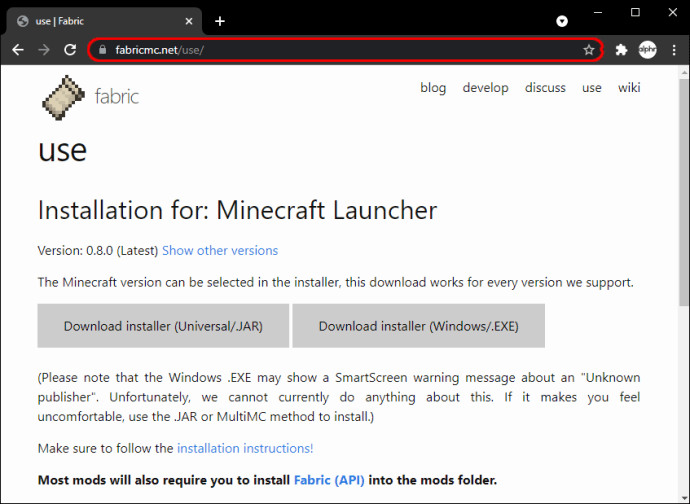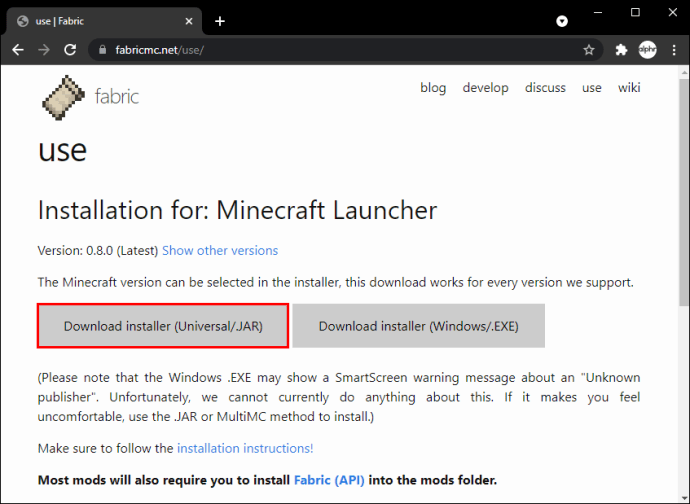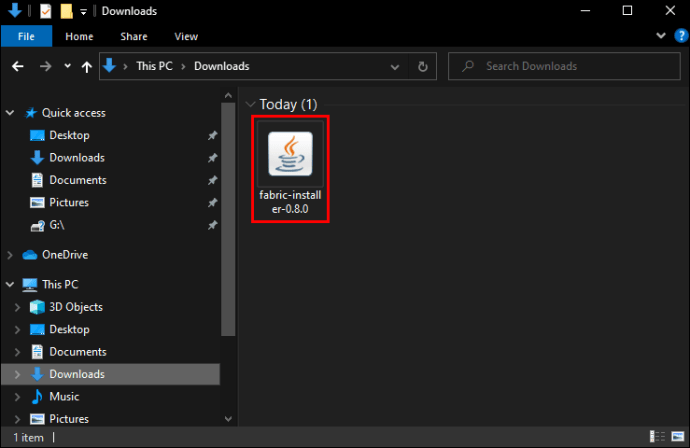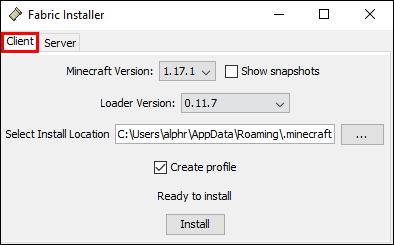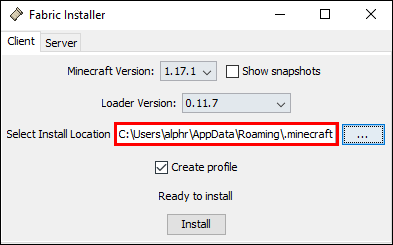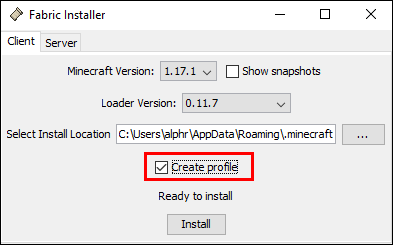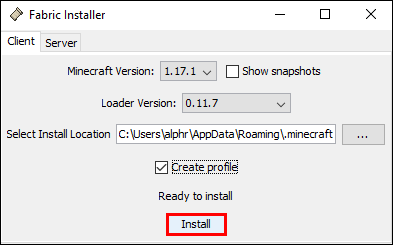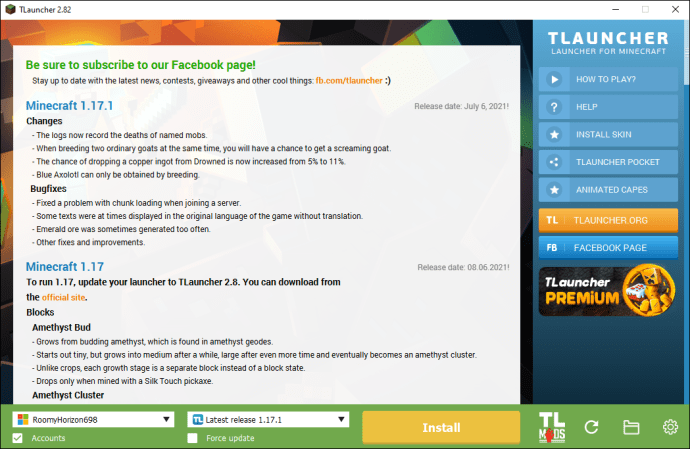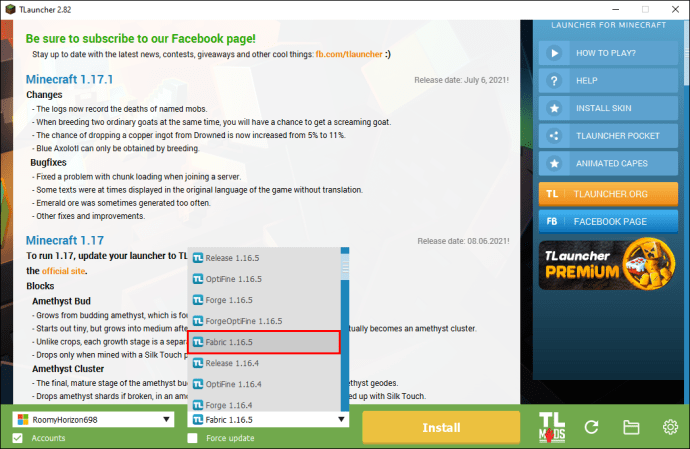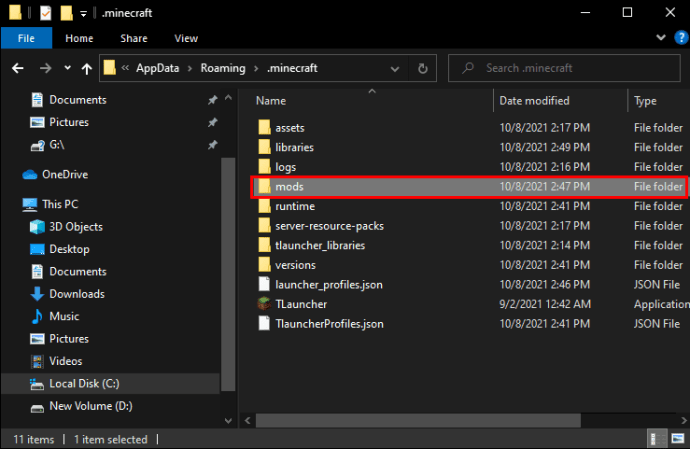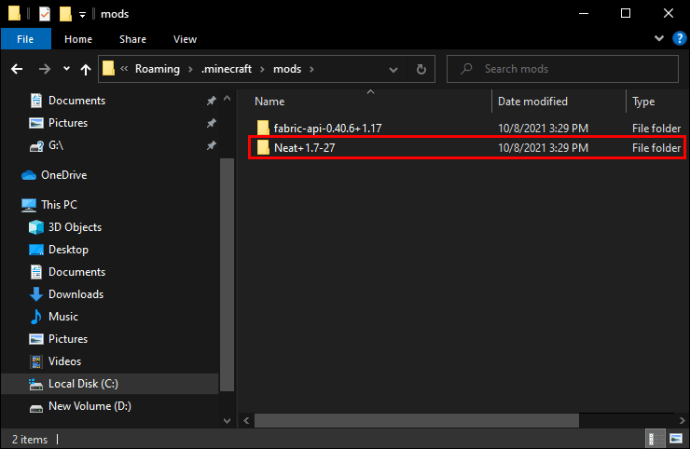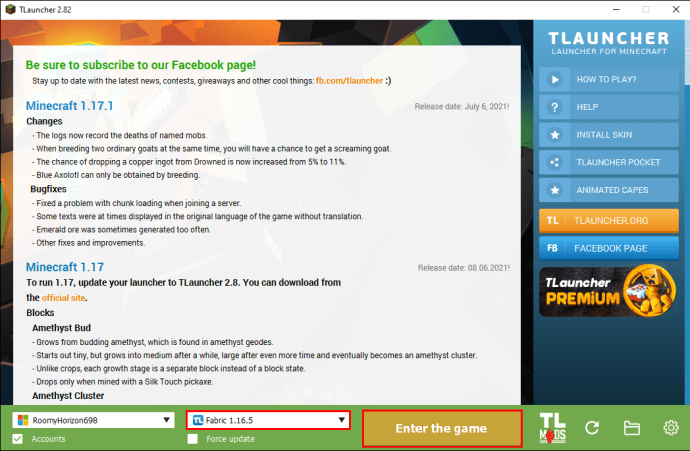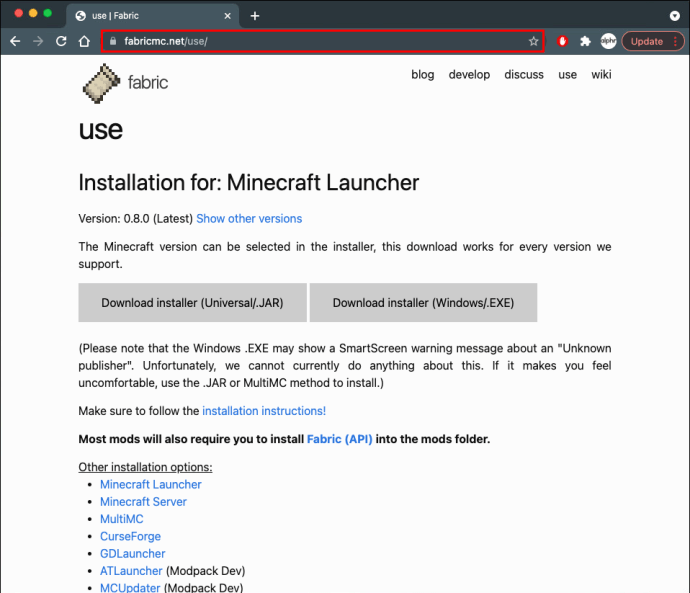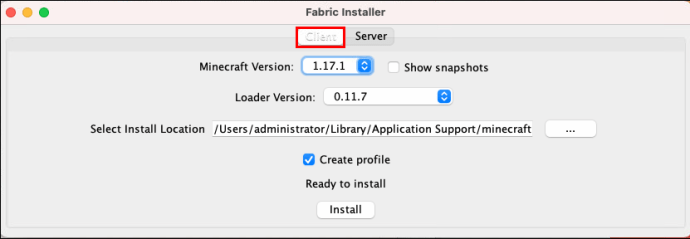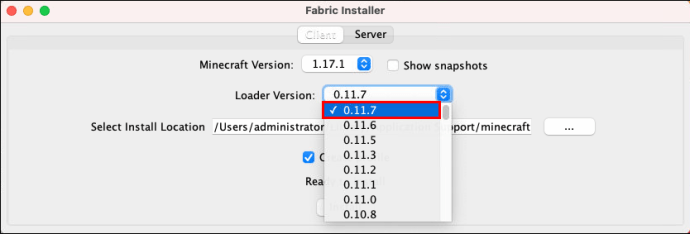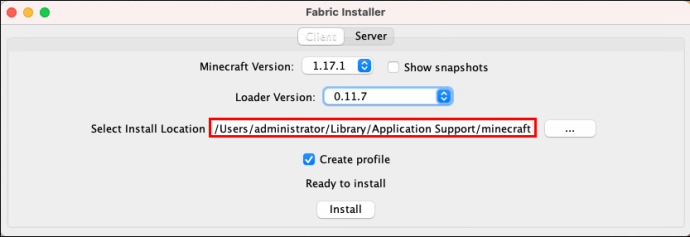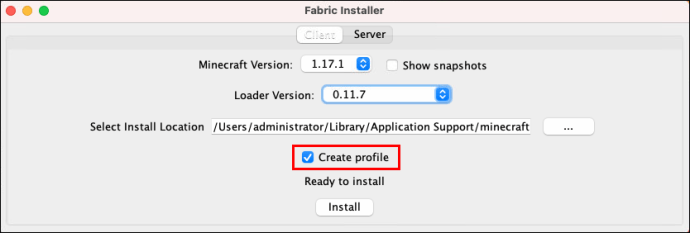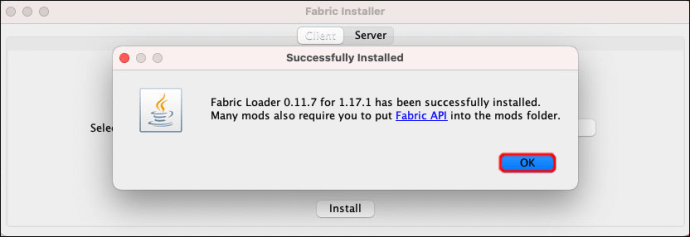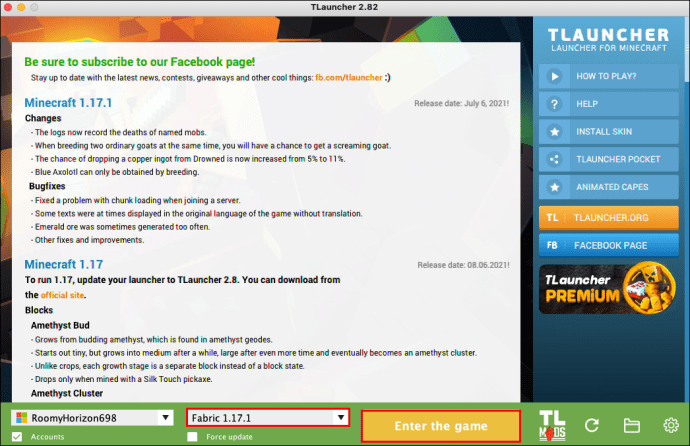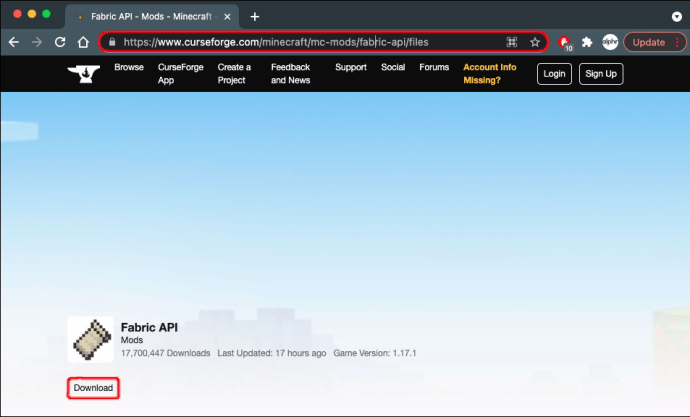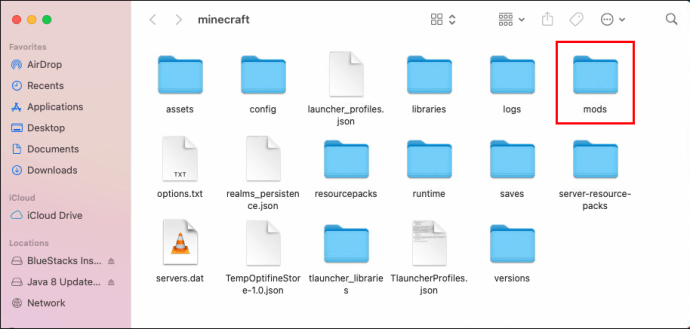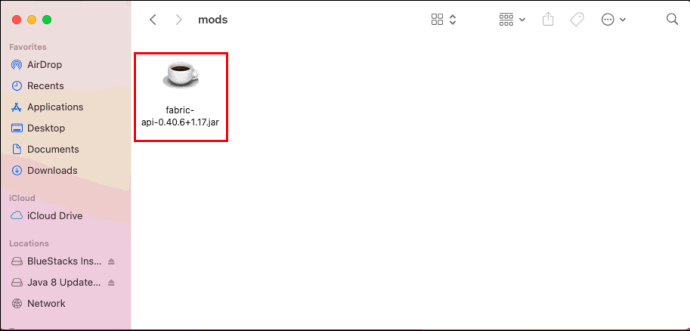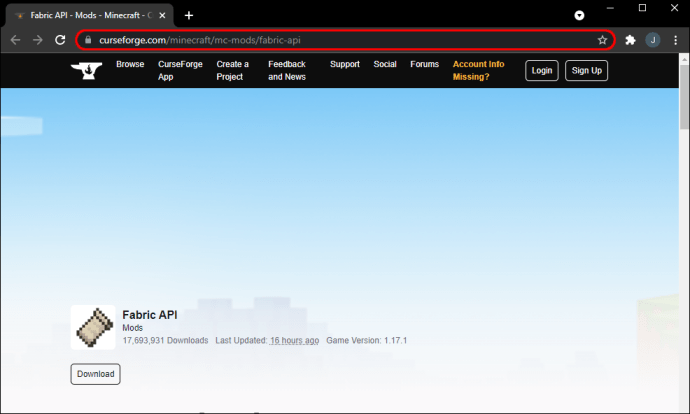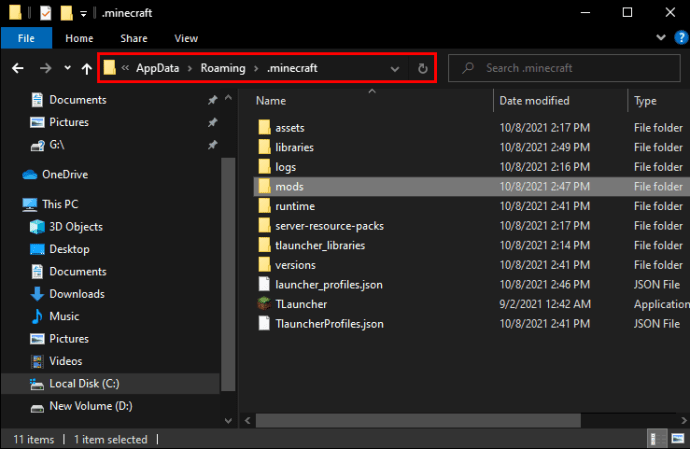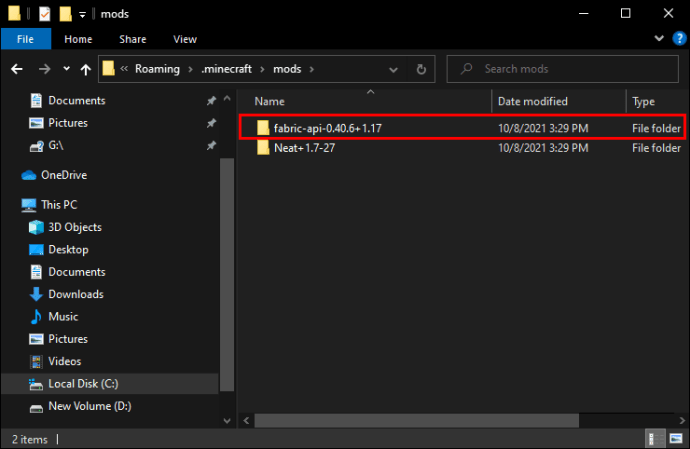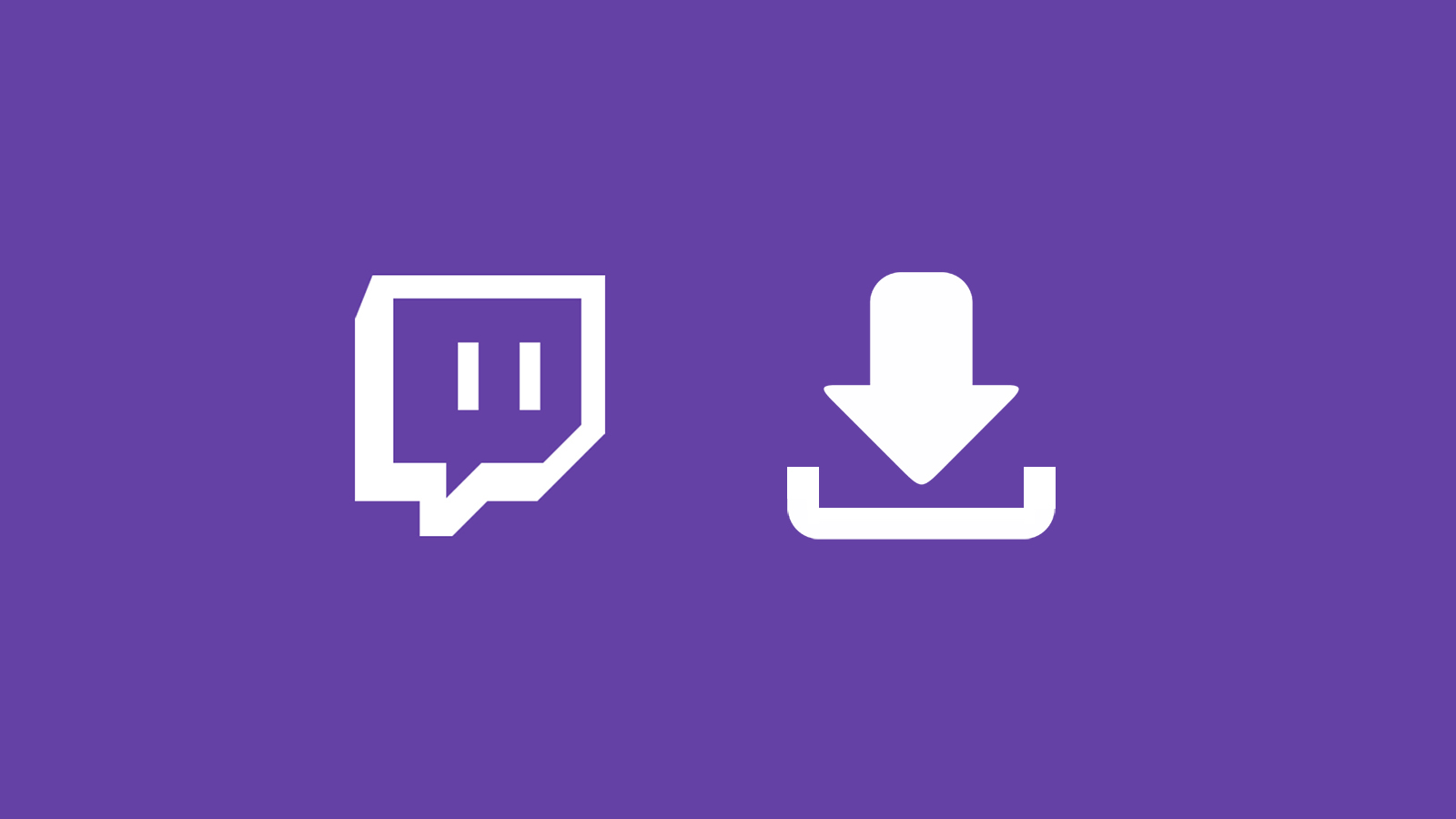Ако играете Minecraft от известно време и искате да го промените малко, има вероятност сте помислили да използвате мод товарач като Fabric. Докато този набор от инструменти за модифициране набира популярност, инструкциите за инсталиране на тези модове все още са сравнително предизвикателни за намиране.

Ако попаднете в тази ситуация, вие сте на правилното място. В тази статия разглеждаме как да инсталирате модификации на плат с TLauncher и Forge на вашия Mac или Windows компютър.
Как да инсталирате Fabric Mods с Forge
Ако искате да инсталирате модификации на Fabric с Forge, имаме някои лоши новини за вас. За съжаление, Fabric и Forge са два различни и несъвместими API. В допълнение, модовете на двете платформи също са конфликтни, което прави невъзможно инсталирането на модификации на Fabric с Forge.
Също така е важно да запомните, че не можете да инсталирате и двата мода товарача едновременно. Ако използвате Forge и се опитвате да заредите модификации за Fabric, те няма да работят.
Ако се затруднявате да решите кое да инсталирате, ще ви помогне да прецените кое най -добре отговаря на вашите нужди. Forge е проектиран специално за използване с Minecraft и не е съвместим с други Java-базирани игри. Ако искате да играете други Java игри, може би Fabric е по -добър вариант, тъй като зарежда модове за Minecraft и други игри. И въпреки че можете да използвате Fabric само за модни цели, той е съвместим с всички версии на Minecraft.
Как да инсталирате Fabric Mods в TLauncher
Ако имате най -новата версия на TLauncher и искате да включите модификации на Fabric, за да промените играта си, ето как да го направите:
- Изберете желаната версия на инсталатора на Fabric от //fabricmc.net/use/.
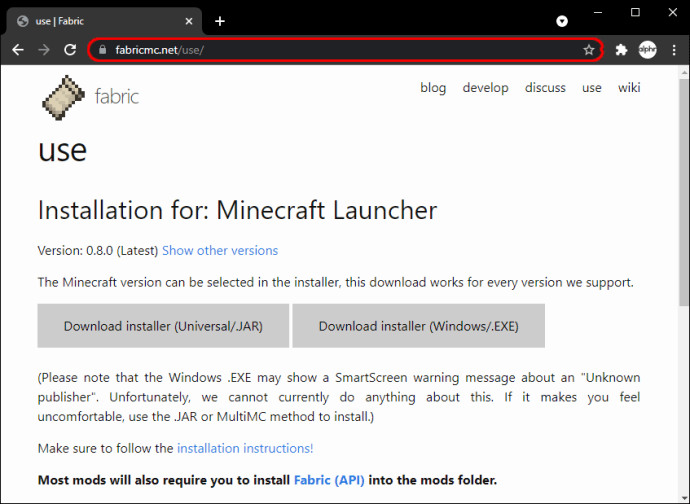
- Изтеглете инсталатора на JAR/Universal.
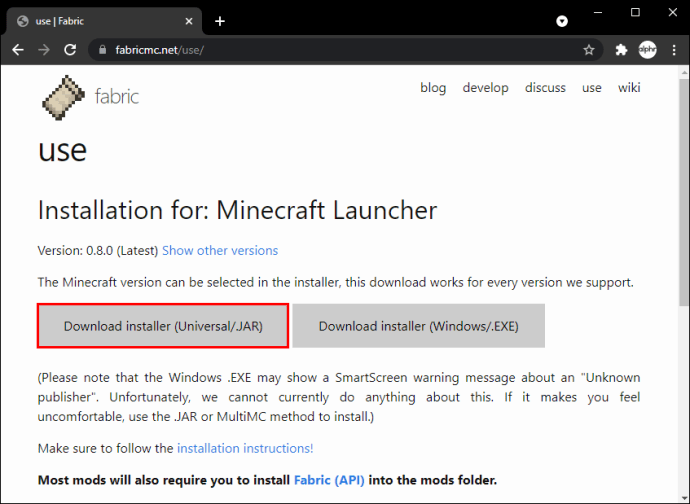
- След като изтеглите, стартирайте инсталатора.
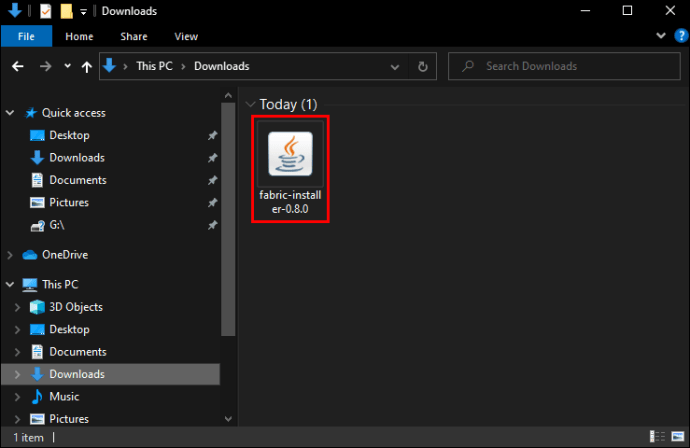
- В прозореца за инсталиране, който се отваря, уверете се, че сте избрали раздела „Клиент“.
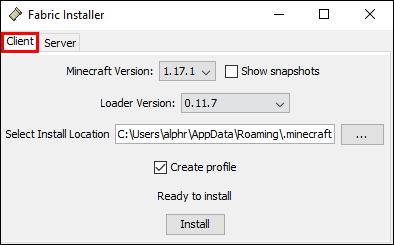
- Изберете желаната версия на играта от падащото меню „Версия на Minecraft“. И версията на товарача от приложимото меню.

- В лентата „Местоположение за инсталиране“ въведете следното: „
C: \ Users \ име на потребителя \ AppData \ Roaming \ .minecraft‘.Там, където пише „име на потребителя“, вместо това въведете потребителското име на устройството си.
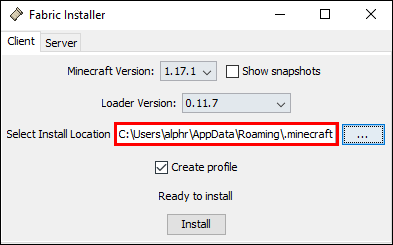
- Поставете отметка в квадратчето „Създаване на профил“.
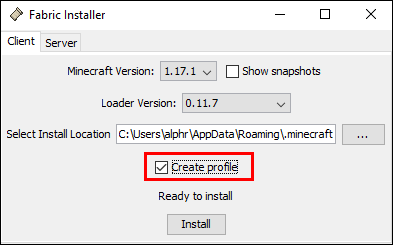
- Кликнете върху „Инсталиране“.
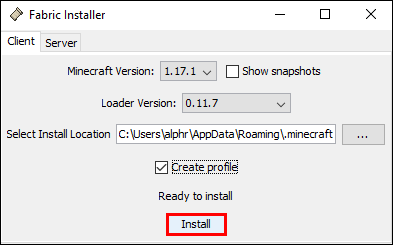
- Когато инсталацията приключи, отворете TLauncher.
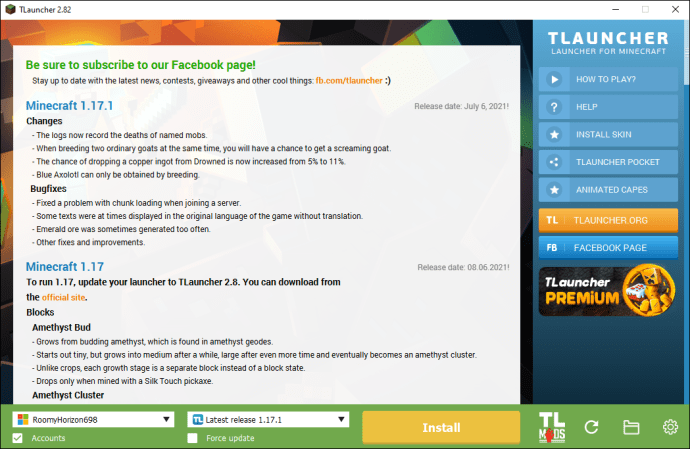
- Придвижете се до долната част на екрана. Щракнете върху падащото меню и изберете „Factory-Loader“ от опциите.
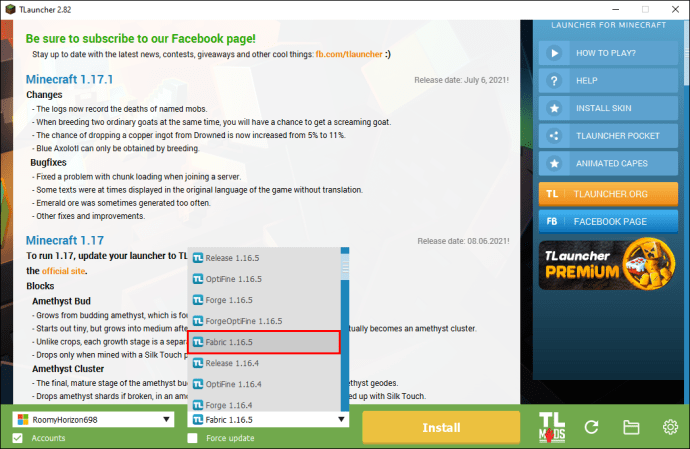
Инсталирането на Fabric е завършено и можете да започнете да играете играта си.
Важно е да се отбележи, че повечето модове също ще изискват Fabric API да се изпълнява, така че ще трябва да го изтеглите и да добавите файла в папката „Mods“ във вашата директория Minecraft (C: \ Users \ yourusername \ AppData \ Roaming \ .minecraft).
След това ще трябва да изтеглите модовете, които искате да използвате. Има различни места, където можете да намерите модове, един от най -реномираните източници е CurseForge. Ето как да инсталирате модовете на TLauncher:
- Придвижете се до директорията на Minecraft
(C: \ Users \ yourusername \ AppData \ Roaming \ .minecraft)и отворете папката „Mods“. Ако нямате такъв, създайте го сега.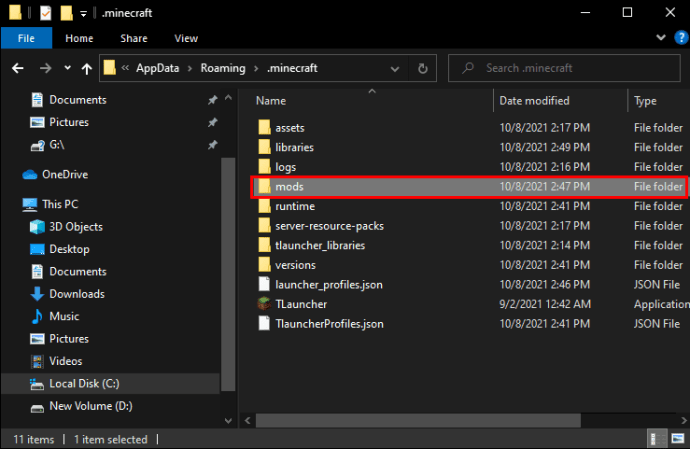
- Изтеглете JAR файла на желаните от вас модове и го запазете в папката „Mods“.
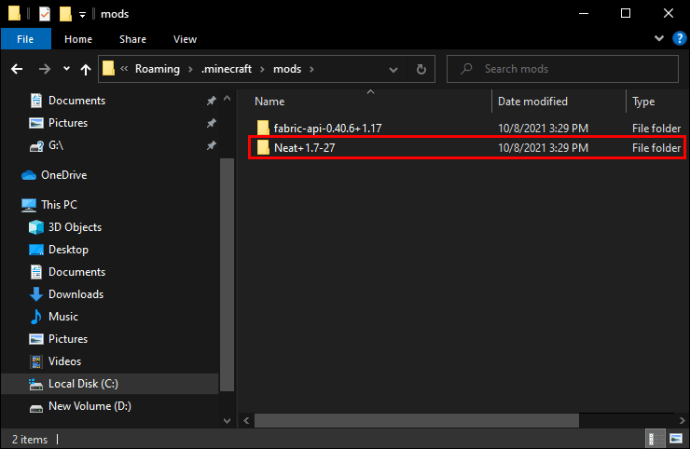
- Отворете TLauncher и стартирайте играта, като използвате профила си в Fabric.
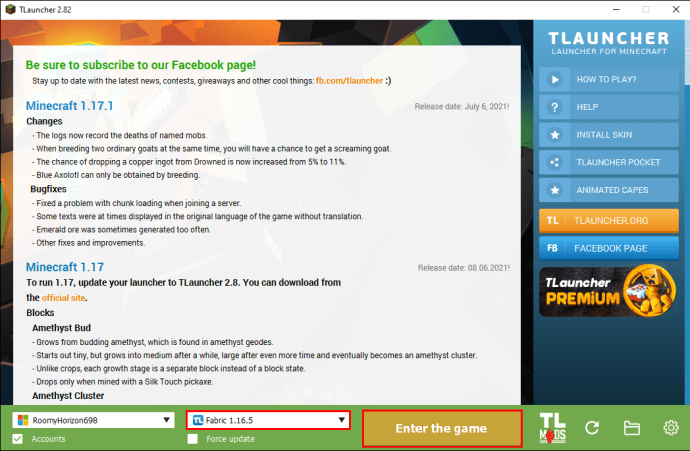
Как да инсталирате Fabric Mods на Mac
Ако искате да заредите модификации на Fabric на вашия Mac, първо ще трябва да инсталирате Fabric. Ето стъпките, които трябва да следвате:
- Изтеглете инсталатора за Fabric от //fabricmc.net/use/.
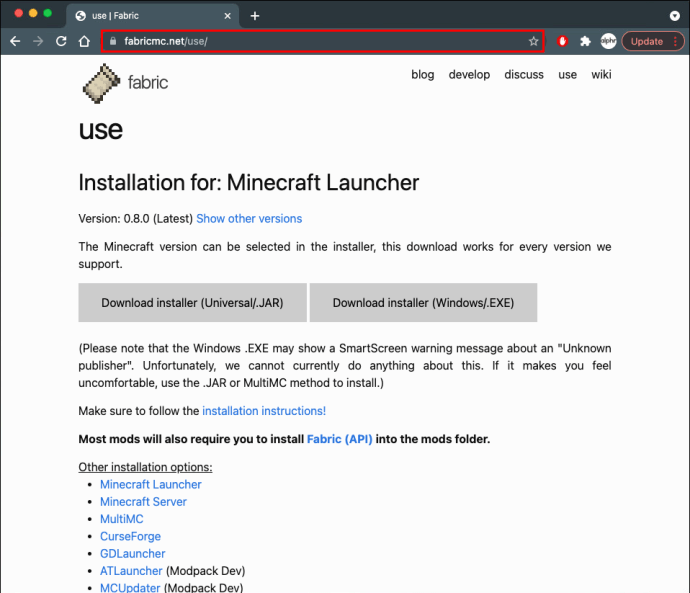
- След като изтеглите, отворете инсталатора на Fabric и се уверете, че сте избрали раздела „Клиент“ в горната част.
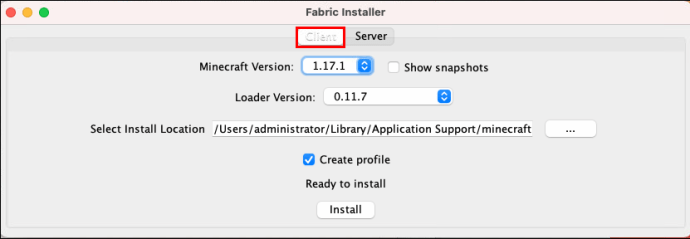
- Изберете версията на Minecraft и Loader, които искате да инсталирате, от съответните падащи менюта. (Предлагаме да се придържате към най -новата версия на товарача.)
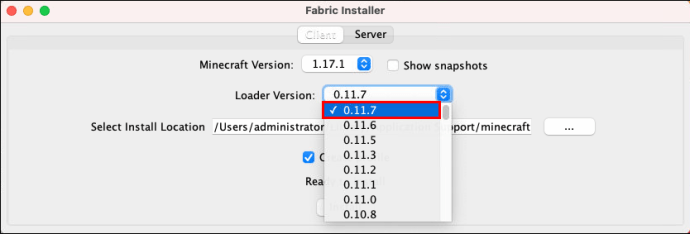
- Уверете се, че мястото за инсталиране е зададено правилно. Трябва да изглежда подобно на това:
~/Библиотека/Поддръжка на приложения/Minecraft.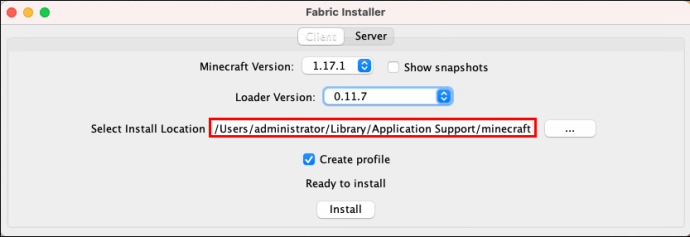
- Уверете се, че е избрано полето „Създаване на профил“.
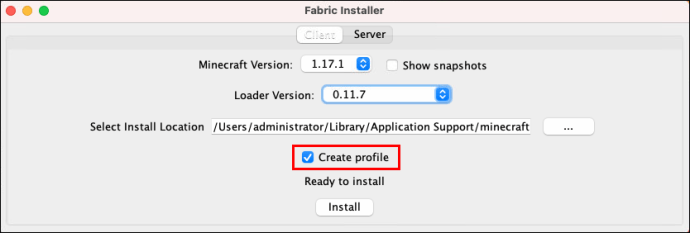
- Щракнете върху бутона „Инсталиране“ и след като инсталацията приключи, щракнете върху „OK“.
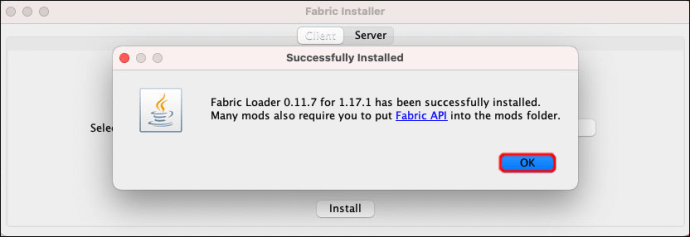
- Отворете стартовия панел на Minecraft. Новият ви профил на Fabric трябва да бъде избран автоматично. Вече можете да кликнете върху „Пусни“.
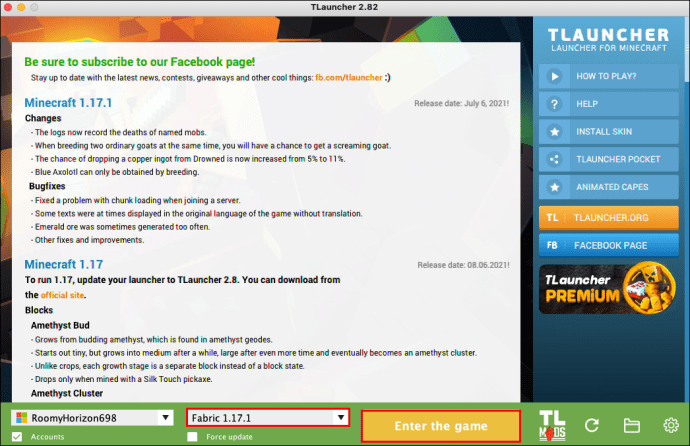
След като Fabric е инсталиран, можете да се заемете с инсталирането на различните модове, които искате да използвате. Ето как да се справите:
- Изтеглете модовете, които искате да използвате от платформа като CurseForge.
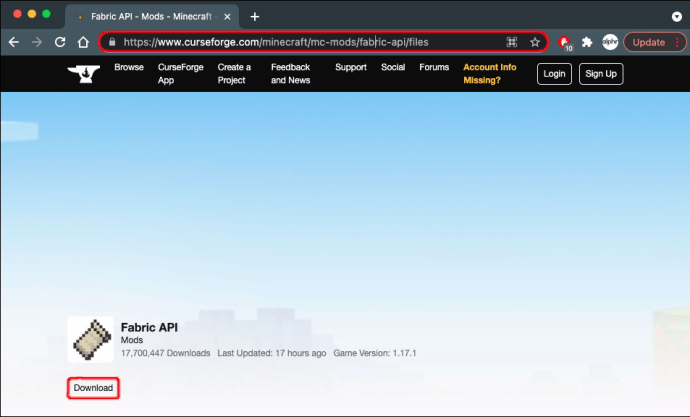
- Когато модовете се изтеглят, отворете папката за инсталиране на Minecraft (тя трябва да изглежда така:
~/Библиотека/Поддръжка на приложения/Minecraft)и намерете папката „Mods“.
- Ако нямате папка „Mods“, създайте я, като щракнете върху „New Folder“ в горната част на прозореца и след това я кръстите „Mods“.
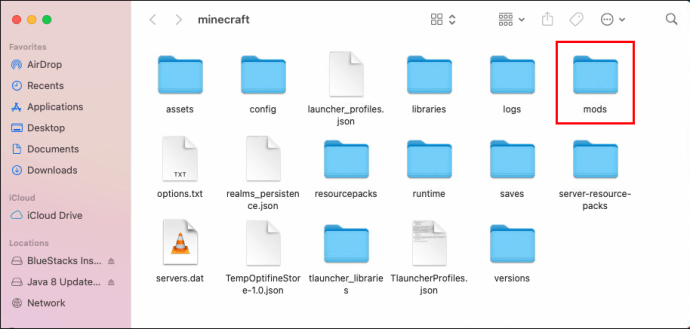
- Отворете тази папка „Модове“. Запазете изтеглените JAR файлове за вашите модификации в тази папка.
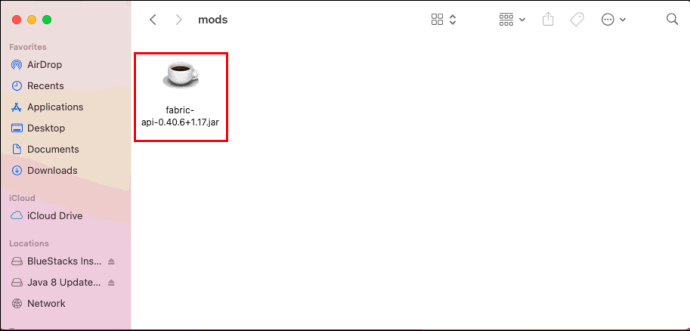
- Вече можете да отворите своя стартер за Minecraft и да започнете да играете с профила си Fabric.
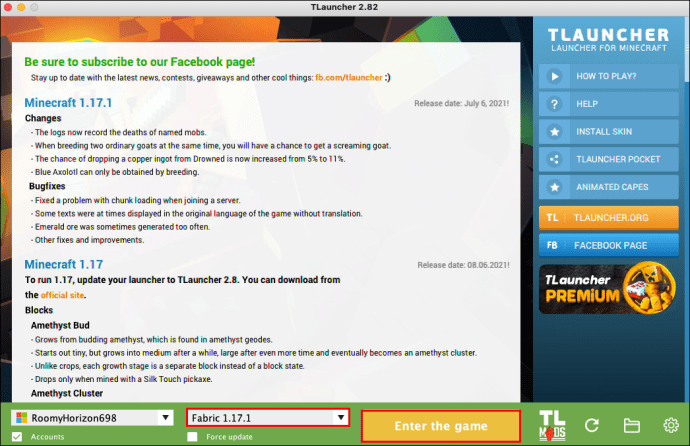
Как да инсталирате Fabric Mods на Windows
Инсталирането на модификации на Fabric на вашия компютър с Windows е сравнително лесно, въпреки че ще трябва да инсталирате Fabric, преди да можете да използвате модовете:
- Изтеглете инсталатора за зареждане на Fabric mod от //fabricmc.net/use/.
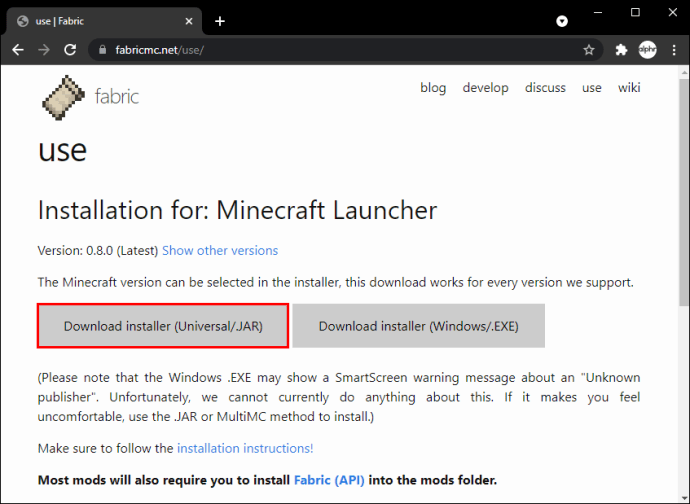
- Стартирайте инсталационния файл на вашия компютър. Когато се отвори прозорецът на инсталатора, уверете се, че сте избрали раздела „Клиент“.
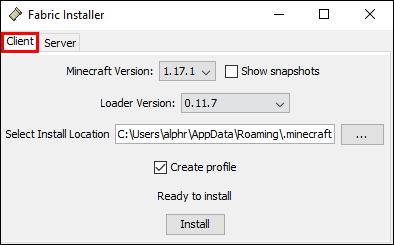
- Изберете версията на Minecraft, която искате да използвате и след това изберете версията на Loader от приложимото меню.

- Проверете дали „Местоположение за инсталиране“ е зададено правилно. Трябва да изглежда нещо подобно на компютър с Windows:
C:/Потребители/(потребителско име) /AppData/Roaming/.minecraft.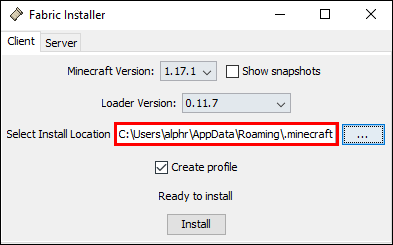
- Уверете се, че сте поставили отметка в квадратчето „Създаване на профил“.
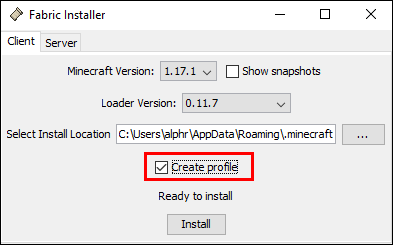
- Кликнете върху „Инсталиране“ и след това върху „OK“.
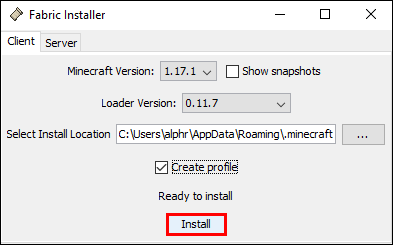
- Отворете стартовия панел на Minecraft и профилът ви в Fabric вече трябва да бъде избран. Щракнете върху „Play“, за да започнете играта.
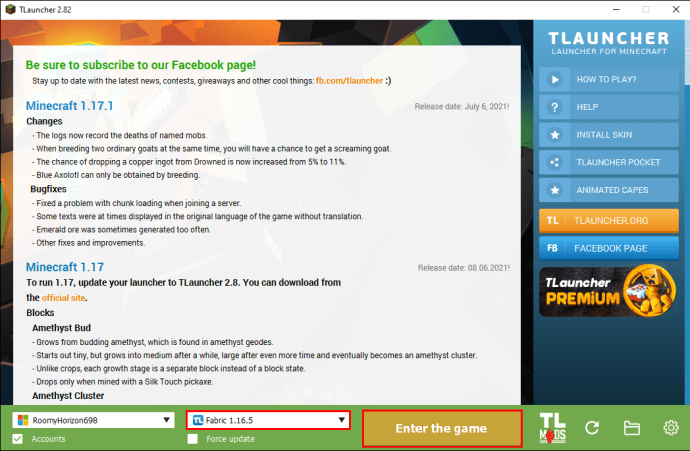
Сега, когато Fabric е инсталиран, е време да инсталирате модификациите на Fabric:
- Разгледайте мрежата (предлагаме сайтове като CurseForge) и намерете желаните от вас модове и ги изтеглете.
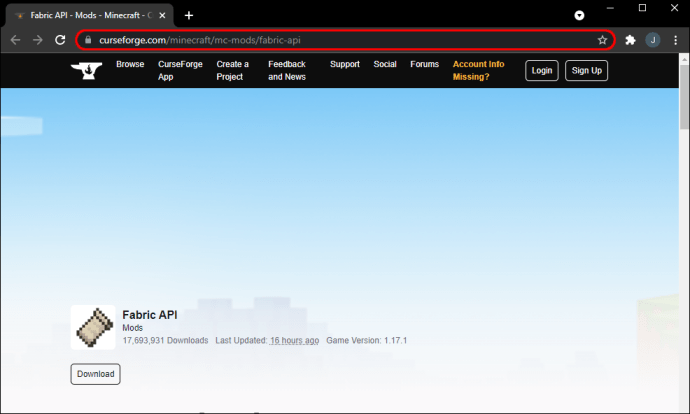
- Намерете вашата инсталационна папка Minecraft на вашия компютър. Трябва да изглежда така:
C:/Потребители/(потребителско име) /AppData/Roaming/.minecraft. От тук отворете папката „Модове“.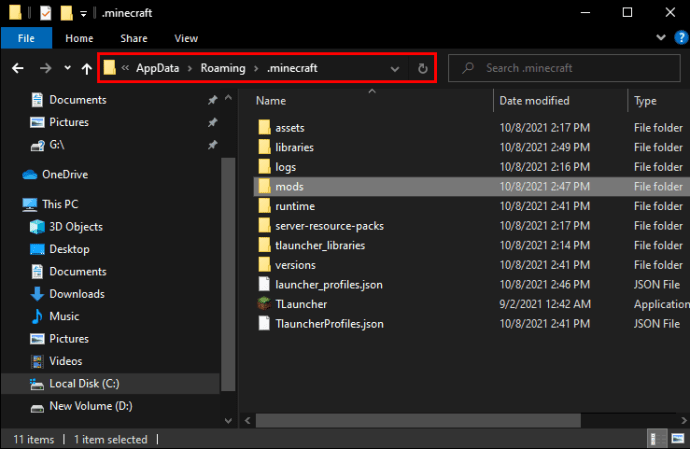
- Ако нямате папка „Модове“, създайте я сега.
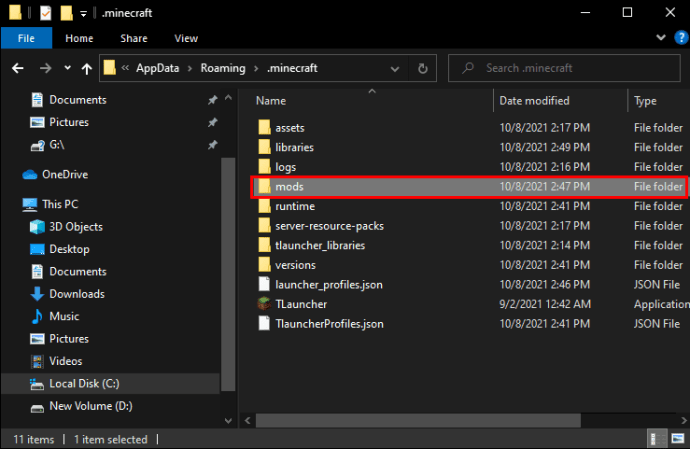
- Копирайте JAR файловете на изтеглените от вас модове в тази папка.
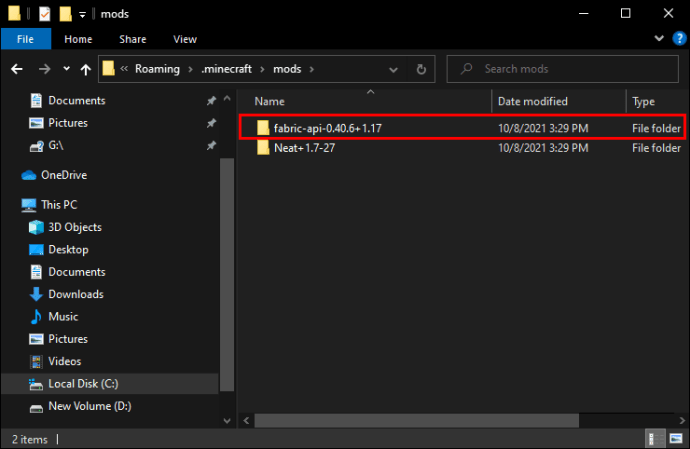
- След като приключите, отворете стартовия панел на Minecraft. Започнете играта във вашия Fabric профил. |
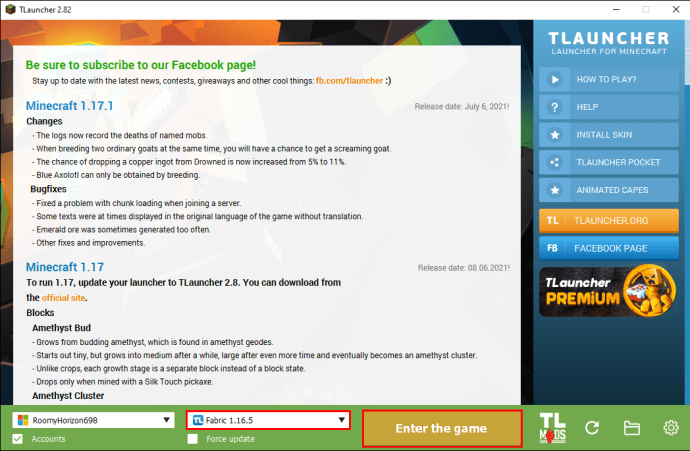
Инсталирани модове за плат!
Инсталирането на модификации на Fabric на различни платформи и клиенти може да изглежда малко предизвикателно в началото, особено ако инсталирането на модове не е нещо, което сте правили преди. Следвайки стъпките, описани в това ръководство, трябва да намерите задачата малко по -ясна. Скоро ще инсталирате модове като професионалист.
Всичко, което трябва да направите сега, е да разберете кои модове искате да добавите за вълнуващо ново игрово изживяване.
Инсталирали ли сте модификации на Fabric на TLauncher или Forge на компютър с Mac или Windows? Използвали ли сте набор от инструкции, подобни на тези, предоставени в това ръководство? Кажете ни, като ни оставите бележка в секцията за коментари по -долу.